
Menggunakan header track di GarageBand untuk iPhone
Tiap Instrumen Sentuh memiliki track yang menahan rekaman (disebut bidang) yang Anda buat dengan instrumen tersebut. Dalam tampilan Track, tiap track memiliki ikon, nama, dan kontrol yang memungkinkan Anda menyesuaikan tingkat volumenya, keheningan (bisu), atau memainkan track secara solo. Anda juga dapat menyusun ulang, mengubah nama, dan menghapus track dalam tampilan Track.
Membuka tampilan Track
Ketuk tombol Tampilan Track
 di bar kontrol.
di bar kontrol.Tombol Tampilan Track tersedia setelah Anda membuat rekaman Instrumen Sentuh pertama dalam lagu.
Menampilkan header track
Seret ikon track ke kanan. Header track diperpanjang untuk menampilkan kontrol tiap track, termasuk tombol Bisukan dan Solo, serta penggeser Volume.
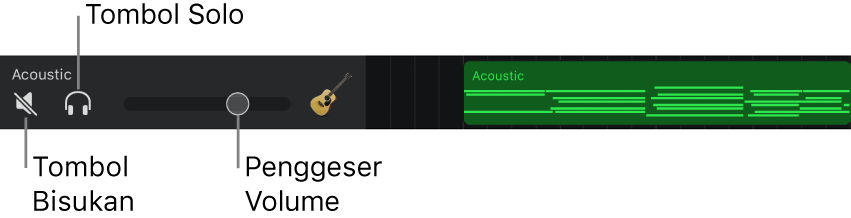
Anda dapat menyembunyikan header track dengan menyeret ikon track kembali ke posisi semula.
Menyesuaikan volume track
Menaikkan atau menurunkan volume: Seret penggeser Volume ke kanan atau ke kiri.
Mengatur ulang volume ke pengaturan netral (0 dB): Ketuk dua kali penggeser Volume.
Membisukan atau memainkan track secara solo
Membisukan track: Ketuk tombol Bisukan
 di header track.
di header track.Memainkan track secara solo: Ketuk tombol Solo
 di header track.
di header track.
Ketuk kembali tombol Bisukan atau Solo untuk membunyikan atau memainkan track secara tidak solo. Anda dapat membisukan atau memainkan track secara solo lebih dari satu track pada saat yang sama.
Untuk iPhone dengan 3D Touch, Anda juga dapat memainkan track secara solo dengan menekan header track. Anda juga dapat memutar bidang secara solo berulang kali dengan menyentuh bidang di area Track.
Mengaktifkan track untuk rekaman
Saat Rekaman Beberapa Track dinyalakan, Anda dapat merekam beberapa track secara bersamaan.
Ketuk tombol Perekaman Aktif
 pada header di tiap track yang ingin Anda rekam.
pada header di tiap track yang ingin Anda rekam.
Menyalakan pengawasan input
Saat Rekaman Beberapa Track dinyalakan, Anda dapat menyalakan pengawasan input untuk Instrumen Sentuh Perekam Audio dan Ampli untuk mendengarkannya saat dimainkan.
Ketuk tombol Pengawasan Input
 pada header di tiap track Perekam Audio atau Ampli yang ingin Anda rekam.
pada header di tiap track Perekam Audio atau Ampli yang ingin Anda rekam.
Mengubah urutan track
Sentuh dan tahan ikon track yang ingin Anda susun ulang.
Track sedikit naik untuk mengindikasikan bahwa track dapat dipindah.
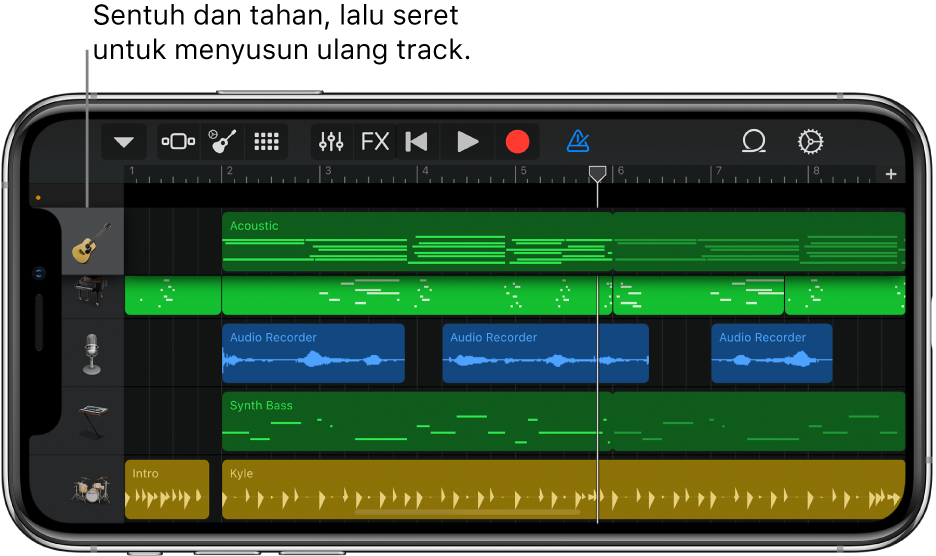
Seret track yang naik ke atas atau bawah untuk disusun ulang.
Menambahkan track
Ketuk tombol Tambah Track
 di bagian bawah header track.
di bagian bawah header track.Jika track yang baru dipilih terisi, Anda dapat menambahkan track dan memilih Instrumen Sentuh untuk track dengan menyentuh dan menahan tombol Instrumen di bar kontrol.
Menduplikatkan track
Ketuk header track yang ingin diduplikatkan untuk memilih track, lalu ketuk lagi track tersebut.
Ketuk Duplikatkan.
Track yang kosong dan diduplikat dengan pengaturan Instrumen Sentuh dan track yang sama muncul di bawah track asli.
Jika lagu tersebut memiliki jumlah maksimum track, Anda tidak dapat menambahkan atau menduplikatkan track.
Mengubah nama track
Ketuk header track yang ingin Anda ubah namanya, kemudian ketuk Ubah Nama.
Ketik nama baru.
Saat Anda selesai, ketuk Return.
Menghapus track
Ketuk header track yang ingin dihapus untuk memilih track, lalu ketuk lagi.
Ketuk Hapus.
Mengubah ikon untuk track
Ketuk header track dengan ikon yang ingin Anda ubah, ketuk panah di sebelah kanan, lalu ketuk Ikon.
Pilih ikon dari daftar.
Saat Anda selesai, ketuk Selesai.
Selain kontrol dalam header track, Anda dapat mengontrol aspek track lainnya, termasuk posisi pan, kuantisasi, atau transposisi bidang dalam track, dan tingkat efek, menggunakan kontrol mixer.